Kaip ištaisyti 2000 tinklo klaidą „Twitch“.
Įvairios / / May 21, 2022
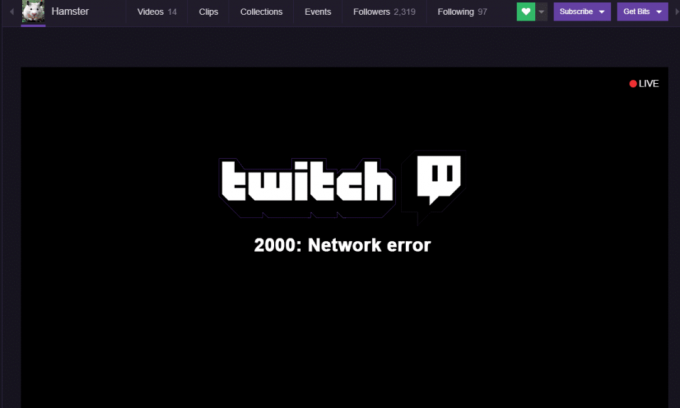
Twitch populiarumas smarkiai išaugo ir buvo naudojamas antroje praėjusio dešimtmečio pusėje. Šiandien tai yra didžiausias varžovas „Google“ „YouTube“. vaizdo įrašų srautinio perdavimo paslaugos žanre ir reguliariai pašalina „YouTube Gaming“. 2018 m. gegužės mėn. „Twitch“ į savo platformą pritraukė daugiau nei 15 milijonų kasdienių aktyvių žiūrovų. Natūralu, kad didėjant vartotojų skaičiui, buvo pranešama apie daugybę problemų / klaidų. 2000 m. tinklo klaida yra viena iš klaidų, su kuriomis dažnai susiduria „Twitch“ vartotojai.
2000 tinklo klaida pasirodo atsitiktinai žiūrint srautą ir rodomas juodas / tuščias ekranas. Klaida taip pat neleidžia vartotojui žiūrėti jokių kitų platformos srautų. Klaida pirmiausia atsiranda dėl saugaus ryšio trūkumo; kitos priežastys, dėl kurių gali kilti klaida, yra sugadinti naršyklės slapukai ir talpyklos failai, nesuderinamas su skelbimu blokatoriai ar kiti plėtiniai, tinklo problemos, apsauga realiuoju laiku antivirusinėse programose, blokuojančiose „Twitch“, ir tt
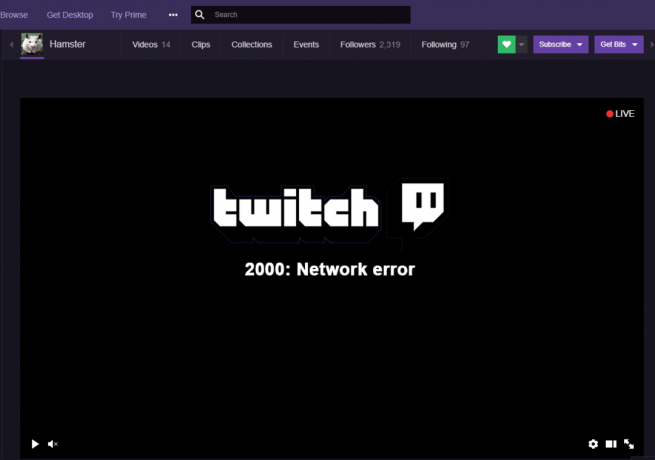
Žemiau pateikiami keli žinomi sprendimai 2000: „Twitch“ tinklo klaida.
Turinys
- Kaip ištaisyti 2000 tinklo klaidą „Twitch“?
- Greiti pataisymai
- 1 būdas: išvalykite naršyklės slapukus ir talpyklos failus
- 2 būdas: išjunkite naršyklės plėtinius
- 3 būdas: išjunkite HTML5 grotuvą „Twitch“.
- 4 būdas: išjunkite VPN ir tarpinį serverį
- 5 būdas: pridėkite „Twitch“ į antivirusinės programos išimčių sąrašą
- 6 būdas: naudokite „Twitch Desktop“ klientą
Kaip ištaisyti 2000 tinklo klaidą „Twitch“?
Dažniausias tinklo klaidos sprendimas yra ištrinti naršyklės slapukus ir talpyklos failus. Jei tai neveikia, pabandykite laikinai išjungti visus plėtinius, kuriuos įdiegėte žiniatinklio naršyklėje.
Jei klaida atsirado dėl prasto tinklo ryšio, perskaitykite Kaip pašalinti tinklo ryšio problemas sistemoje „Windows 10“ čia. Arba pabandykite iš naujo paleisti „WiFi“ maršruto parinktuvą ir išjungiant bet kokį VPN ar tarpinį serverį gali būti aktyvus. Taip pat darykite išimtį Twitch.tv savo antivirusinėje programoje. Taip pat galite išbandyti „Twitch“ darbalaukio programą.
Greiti pataisymai
Prieš pereinant prie išplėstinių metodų, čia yra keletas greitų pataisymų, kuriuos verta išbandyti:
1. Atnaujinkite „Twitch“ srautą – Kad ir kaip elementariai tai skambėtų, tiesiog atnaujinus „Twitch“ srautą tinklo klaida gali išnykti. Be to, patikrinkite srautą bet kurioje kitoje žiniatinklio naršyklėje ar įrenginyje, kurį galite turėti, kad įsitikintumėte, jog pačiame sraute nėra nieko blogo (gali neveikti „Twitch“ serveriai).
2. Iš naujo paleiskite kompiuterį – Taip pat galite pabandyti iš naujo paleisti kompiuterį, kad paleistumėte iš naujo ir atsikratytumėte sugadintų ar sugedusių paslaugų ir procesų, kurie gali veikti fone.
3. Atsijunkite ir vėl prisijunkite – Tai dar vienas iš tų sprendimų, kuris atrodo gana paprastas, bet atlieka darbą. Taigi eikite į priekį ir atsijunkite nuo „Twitch“ paskyros, tada vėl prisijunkite, kad patikrintumėte, ar tinklo klaida vis dar išlieka.
4. Iš naujo paleiskite interneto ryšį – Kadangi klaida susijusi su jūsų tinklo ryšiu, vieną kartą iš naujo paleiskite „WiFi“ maršruto parinktuvą (arba po kelių sekundžių ištraukite eterneto kabelį ir vėl įjunkite) ir pabandykite žiūrėti srautą. Taip pat galite prijungti kompiuterį prie savo mobiliojo telefono viešosios interneto prieigos taško, kad patikrintumėte, ar klaida atsirado dėl netinkamo interneto ryšio ar kažko kito.
1 būdas: išvalykite naršyklės slapukus ir talpyklos failus
Slapukai ir talpyklos failai, kaip galbūt jau žinote, yra laikini failai, sukurti ir saugomi jūsų žiniatinklio naršyklės, kad būtų užtikrinta geresnė naršymo patirtis. Tačiau kai tai iškyla nemažai problemų laikini failai sugadinti arba yra dideliais kiekiais. Paprasčiausiai juos išvalius galima išspręsti daugumą su naršykle susijusių problemų.
Norėdami išvalyti slapukus ir talpyklos failus „Google Chrome“:
1. Kaip akivaizdu, pradėkite nuo interneto naršyklės paleidimo. Galite dukart spustelėti „Chrome“ nuorodos piktograma darbalaukyje arba užduočių juostoje atidarykite jį.
2. Atidarius, spustelėkitetrys vertikalūs taškai (trys horizontalios juostos senesnėse versijose) yra viršutiniame dešiniajame kampe, kad pasiektumėte tinkinimo ir valdyti Google Chrome meniu.
3. Užveskite pelės žymeklį virš Daugiau įrankių norėdami išplėsti antrinį meniu ir pasirinkti Išvalyti naršymo duomenis.
4. Arba galite paspausti Ctrl + Shift + Del, kad tiesiogiai atidarytumėte langą Išvalyti naršymo duomenis.

5. Skirtuke Pagrindinis pažymėkite langelius šalia „Slapukai ir kiti svetainės duomenys“ ir „Talpykloje saugomi vaizdai ir failai“. Taip pat galite pasirinkti „Naršymo istorija“, jei norite tai išvalyti.
6. Spustelėkite šalia esantį išskleidžiamąjį meniu Laiko diapazonas ir pasirinkite tinkamą laikotarpį. Rekomenduojame ištrinti visus laikinuosius slapukus ir talpyklos failus. Norėdami tai padaryti, pasirinkite Visą laiką iš išskleidžiamojo meniu.
7. Galiausiai spustelėkite Išvalyti duomenis mygtuką apatiniame dešiniajame kampe.

Norėdami ištrinti slapukus ir talpyklą „Mozilla Firefox“:
1. Atviras Mozilla Firefox ir spustelėkite tris horizontalias juostas viršutiniame dešiniajame kampe. Pasirinkite Galimybės iš meniu.
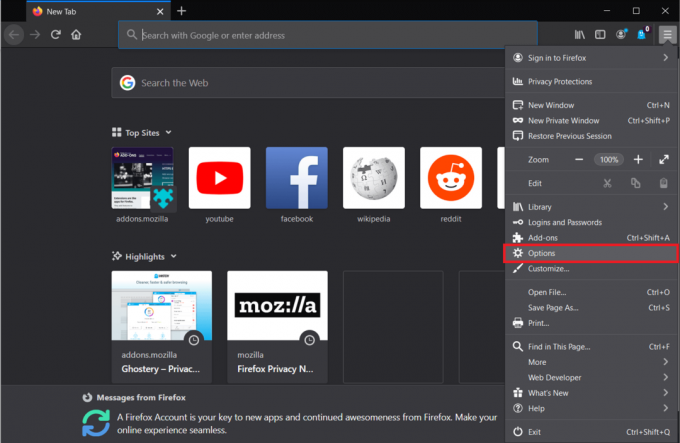
2. Perjungti į Privatumas ir saugumas Parinkčių puslapį ir slinkite žemyn, kol rasite skyrių Istorija.
3. Spustelėkite ant Išvalyti istoriją mygtuką. (Panašiai kaip Google Chrome, taip pat galite tiesiogiai pasiekti parinktį Išvalyti istoriją paspausdami ctrl + Shift + del)
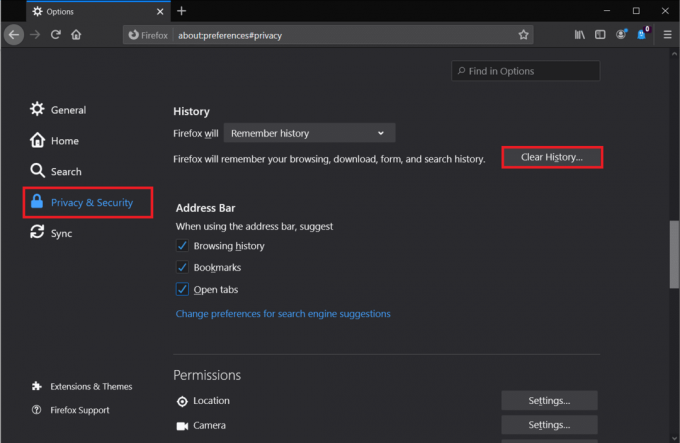
4. Pažymėkite langelius šalia Slapukai ir Talpykla, pasirinkite a Laiko diapazonas išvalyti (vėlgi rekomenduojame ištrinti Viskas) ir spustelėkite Gerai mygtuką.

Norėdami ištrinti slapukus ir talpyklą Microsoft Edge:
1. Paleiskite „Edge“., spustelėkite tris horizontalius taškus viršuje dešinėje ir pasirinkite Nustatymai.
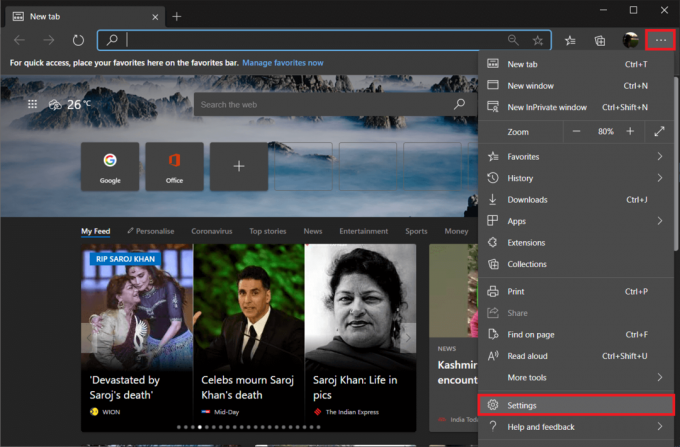
2. Perjungti į Privatumas ir paslaugos puslapį ir spustelėkite Pasirinkite, ką išvalyti mygtuką, esantį skiltyje Išvalyti naršymo duomenis.

3. Pasirinkite Slapukai ir kiti svetainės duomenys & Talpykloje saugomi vaizdai ir failai, nustatyti Laiko diapazonas į Visą laiką, ir spustelėkite Aišku dabar.

Taip pat skaitykite:Pataisyti nepavyko prisijungti prie „Steam“ tinklo klaida
2 būdas: išjunkite naršyklės plėtinius
Visi mūsų naršyklėje yra keletas naudingų plėtinių. Nors dauguma plėtinių neturi nieko bendra su „Twitch“ tinklo klaida, kai kurie tai daro. Aptariami plėtiniai pirmiausia yra skelbimų blokatoriai, tokie kaip „Ghostery“. Kai kuriose svetainėse buvo pradėtas naudoti kovos su skelbimų blokatoriais, o tai savo ruožtu gali sukelti problemų žiūrint ar sąveikaujant su svetaine.
Pirmiausia pabandykite atidaryti atitinkamą „Twitch“ srautą inkognito skirtuke. Jei srautas ten puikiai groja, tinklo klaidą tikrai sukėlė konfliktas tarp vieną iš jūsų naršyklės plėtinių ir „Twitch“ svetainę. Eikite į priekį ir išjunkite visus plėtinius, tada įjunkite juos po vieną, kad išsiaiškintumėte kaltininką. Suradę galite pasirinkti pašalinti kaltininko plėtinį arba jį išjungti žiūrėdami „Twitch“ srautus.
Norėdami išjungti plėtinius „Google Chrome“:
1. Spustelėkite tris vertikalius taškus, tada spustelėkite Daugiau įrankių ir pasirinkite Plėtiniai iš submeniu. (arba apsilankykite chrome://extensions/ naujame skirtuke)

2. Spustelėkite šalia kiekvieno plėtinio esančius perjungimo jungiklius išjungti juos visus.

Norėdami išjungti plėtinius „Mozilla Firefox“:
1. Spustelėkite horizontalias juostas ir pasirinkite Priedai iš meniu. (arba apsilankykite apie: priedai naujame skirtuke).
2. Perjungti į Plėtiniai puslapis ir išjungti visus plėtinius spustelėdami atitinkamus perjungimo jungiklius.

Norėdami išjungti plėtinius Edge:
1. Spustelėkite tris horizontalius taškus ir pasirinkite Plėtiniai.
2. Viską išjungti iš jų po vieną.
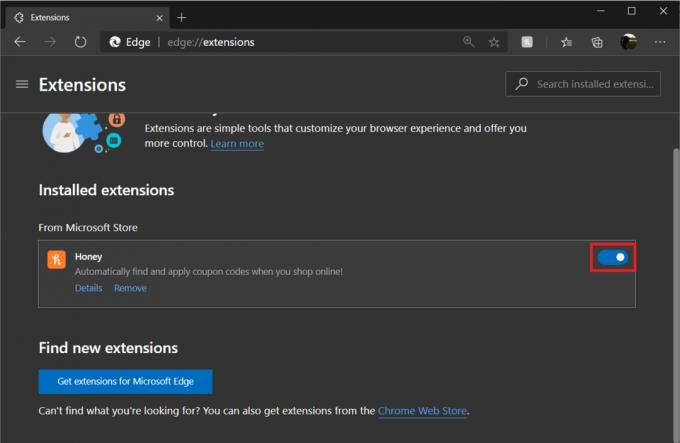
3 būdas: išjunkite HTML5 grotuvą „Twitch“.
Kai kurie vartotojai taip pat pranešė, kad „Twitch“ išjungė HTML5 grotuvą, kad išspręstų problemą Tinklo klaida. HTML 5 grotuvas iš esmės leidžia tinklalapiams tiesiogiai leisti vaizdo įrašų turinį nereikalaujant išorinės vaizdo grotuvo programos, tačiau taip pat gali reguliariai kilti problemų.
1. Eikite į savo trūkčioti Pagrindinis puslapis ir paleiskite atsitiktinį vaizdo įrašą / srautą.
2. Spustelėkite ant Nustatymai piktogramą (dantratį), esančią apatiniame dešiniajame vaizdo įrašo ekrano kampe.
3. Pasirinkite Pažangūs nustatymai ir tada išjungti HTML5 grotuvą.
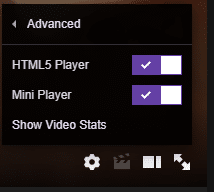
4 būdas: išjunkite VPN ir tarpinį serverį
Jei 2000 m. tinklo klaidą sukėlė ne dėl netinkamai sukonfigūruotos naršyklės, tai greičiausiai dėl jūsų tinklo ryšio. Be to, tai gali būti jūsų VPN, kuris neleidžia jums žiūrėti „Twitch“ srauto. VPN paslaugos dažnai trikdo jūsų tinklo ryšį ir sukelia daugybę problemų, viena iš jų yra 2000 m. tinklo klaida „Twitch“. Išjunkite VPN ir paleiskite srautą, kad patikrintumėte, ar tikrasis kaltininkas yra VPN.
Norėdami išjungti VPN, dešiniuoju pelės mygtuku spustelėkite tinklo piktogramą užduočių juostoje (arba sistemos dėkle), eikite į tinklą jungtis, tada išjunkite VPN arba tiesiogiai atidarykite VPN programą ir išjunkite ją prietaisų skydelyje (arba nustatymai).
Jei naudojate ne VPN, o tarpinį serverį, apsvarstykite galimybę jį išjungti.
Norėdami išjungti tarpinį serverį:
1. Į atidarykite valdymo skydelį, paleiskite vykdymo komandų laukelį („Windows“ klavišas + R), įveskite „Control“ arba „Control panel“ ir paspauskite OK.
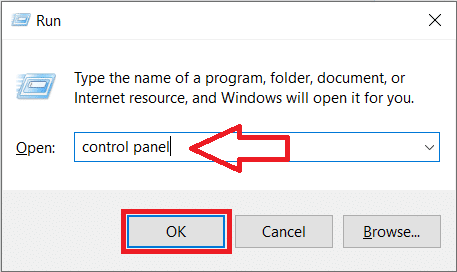
2. Spustelėkite Tinklo ir dalinimosi centras (arba Tinklas ir internetas, priklausomai nuo „Windows“ OS versijos).

3. Kitame lange spustelėkite interneto nustatymai yra apačioje kairėje.
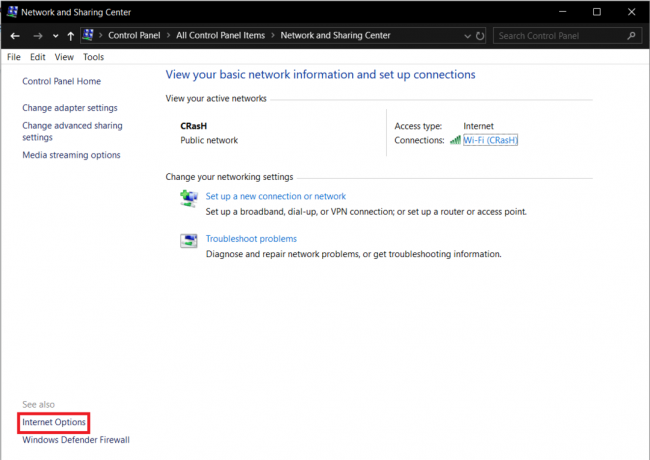
4. Perkelti į Jungtys kito dialogo lango skirtuką ir spustelėkite LAN nustatymai mygtuką.
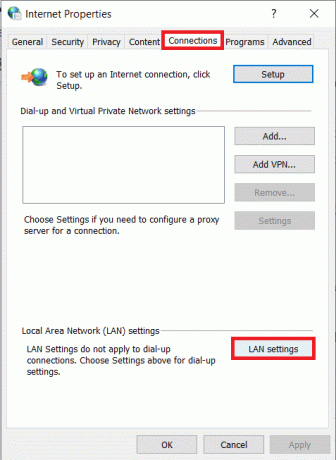
5. Dalyje Proxy serveris, atžymėkite laukelį šalia „Naudoti tarpinį serverį savo LAN“. Spustelėkite Gerai išsaugoti ir išeiti.
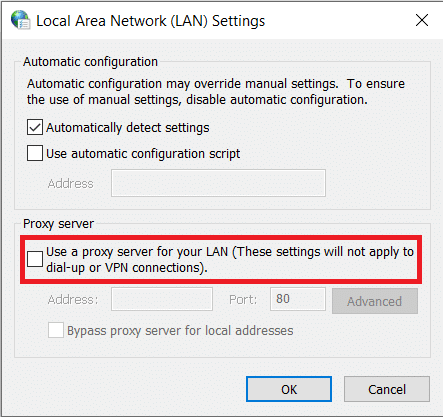
Taip pat skaitykite:Kaip nustatyti VPN sistemoje „Windows 10“.
5 būdas: pridėkite „Twitch“ į antivirusinės programos išimčių sąrašą
Panašiai kaip ir skelbimų blokavimo plėtiniai, jūsų kompiuteryje esanti antivirusinė programa gali sukelti tinklo klaidą. Daugumoje antivirusinių programų yra apsaugos realiuoju laiku funkcija, kuri apsaugo jūsų kompiuterį nuo bet kokių kenkėjiškų programų atakų gali atsirasti, kai esate užsiėmę naršydami internete, ir taip pat neleis netyčia atsisiųsti bet kokios kenkėjiškos programos taikymas.
Tačiau ši funkcija taip pat gali prieštarauti svetainės atsakomoms priemonėms, nukreiptoms prieš skelbimų blokavimo programinę įrangą, todėl gali kilti keletas problemų. Laikinai išjunkite antivirusinę programinę įrangą ir paleiskite srautą, kad patikrintumėte, ar klaida išlieka. Antivirusinę programą galite išjungti dešiniuoju pelės mygtuku spustelėdami jos piktogramą sistemos dėkle ir pasirinkę atitinkamą parinktį.


Jei tinklo klaida nustoja egzistuoti, ją iš tikrųjų sukelia antivirusinė programa. Galite pereiti prie kitos antivirusinės programos arba įtraukti Twitch.tv į programos išimčių sąrašą. Elementų įtraukimo į išimčių arba išimčių sąrašą procedūra yra unikali kiekvienai programai ir ją galima rasti atliekant paprastą Google paiešką.
6 būdas: naudokite „Twitch Desktop“ klientą
Nemažai vartotojų pranešė, kad su 2000 m. tinklo klaida jie susidūrė tik srautinio perdavimo paslaugos žiniatinklio kliento programoje, o ne jos darbalaukio programoje. Jei ir toliau susiduriate su klaida net išbandę visus aukščiau nurodytus būdus, apsvarstykite galimybę naudoti „Twitch“ darbalaukio programą.
„Twitch“ darbalaukio klientas yra daug stabilesnis, palyginti su žiniatinklio klientu, ir suteikia daugiau funkcijų, todėl bendra patirtis yra geresnė.
1. Apsilankykite Atsisiųskite „Twitch“ programą pageidaujamoje žiniatinklio naršyklėje ir spustelėkite Atsisiųskite „Windows“. mygtuką.

2. Atsisiuntę spustelėkite TwitchSetup.exe atsisiuntimo juostoje ir vykdykite ekrane pateikiamas instrukcijas įdiegti „Twitch Desktop“ programą.
Jei netyčia uždarėte atsisiuntimo juostą, paspauskite Ctrl + J (Chrome), kad atidarytumėte atsisiuntimų puslapį, arba atidarykite kompiuterio aplanką Atsisiuntimai ir paleiskite .exe failą.
Rekomenduojamas:
- 5 būdai, kaip pataisyti „Bluestacks“ variklį neįsijungia
- Ištaisykite „Steam“ paslaugos klaidas paleidžiant „Steam“.
- 6 būdai, kaip prijungti „Android“ telefoną prie televizoriaus
Praneškite mums, kuris metodas jums padėjo Išspręskite 2000 m. tinklo klaidą „Twitch“. ir grįžkite į srautą toliau pateiktuose komentaruose.



